As u toegang tot skyfies, vouers of 'n optiese skyf van iemand anders se rekenaar in die plaaslike netwerk verkry, gebruik die stelsel die adresse van hierdie toestelle en voorwerpe, wat die netwerknaam van die afgeleë rekenaar insluit. Daar is ook 'n beroep op 'n drukker, flitsaandrywer en ander randapparatuur wat op iemand anders se rekenaar gekoppel is. U kan hierdie netwerknaam verander in die instellings van die bedryfstelsel.
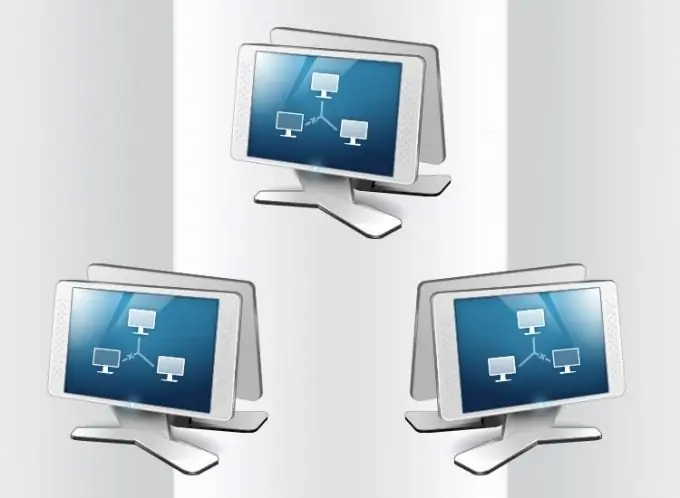
Instruksies
Stap 1
'N Venster met instellings wat verband hou met die netwerknaam van die rekenaar, word deur een van die Windows Configuratiescherm-applets opgeroep. Die skakel na hierdie paneel word in die hoofmenu van die bedryfstelsel geplaas - klik op die "Start" -knoppie en kies "Configuratiescherm" in die regterkolom. Klik in die venster wat oopgaan op die inskripsie "Stelsel en beveiliging" en dan - "Stelsel". Daarna sal die vereiste applet op die skerm verskyn. Al hierdie aksies kan egter vervang word deur op 'n paar "sneltoetse" Win + Pause te druk.
Stap 2
Die applet het 'n aparte afdeling met die ondertitel "Rekenaarnaam, domeinnaam en werkgroepinstellings", aan die regterkant waarvan die skakel "Instellings verander" is. Klik daarop om 'n venster oop te maak vir die verandering van sommige stelseleienskappe. Toegang daartoe vereis dat die gebruiker administrateurregte moet hê. As u nie as administrateur aangemeld is nie, sal 'n dialoogvenster verskyn waarin u gevra word om 'n wagwoord in te voer.
Stap 3
Klik op die blad "Rekenaarnaam" in die stelsel-eienskappe-venster op die knoppie "Verander", waarna uiteindelik 'n venster sal verskyn met die veld "Rekenaarnaam" waarvan u die waarde moet verander. Voer 'n nuwe netwerknaam in volgens die standaardreëls vir internetname. Dit laat slegs die gebruik van letters van die Latynse alfabet toe, sowel as getalle en enkele simbole, met die uitsondering van spesiale letters. Die verbode sluit byvoorbeeld in;: "* + / |,? =. Microsoft beveel die gebruik van kort en beskrywende name van nie langer as 15 karakters aan nie. Daarbenewens moet dit nie net getalle wees nie en mag dit nie spasies bevat nie.
Stap 4
Klik dan op OK en sluit die Configuratiescherm. As die rekenaar lid is van 'n domein, moet die stelsel ook die wagwoord van die gebruiker invoer wat die reg het om die name van die rekenaars in die domein te verander. En as die domein nie gebruik word nie, let daarop dat ander rekenaars op die plaaslike netwerk die hulpbronne van hierdie rekenaar (byvoorbeeld 'n netwerkstasie) by die vorige adres sal probeer vind. Daarom sal u die naam handmatig moet verander in die adres van die netwerkbron of dit moet ontkoppel en weer verbind.






